在Word文档中,可以通过简单的操作在文字下面加一条长线。这项功能主要用于强调文本或作为分隔符,提升文档的可读性和美观度。要实现这一效果,用户可以通过选择“插入”选项卡下的“形状”,选择直线工具,手动在文字下方绘制一条长线。使用“边框”功能也可以实现,选择“段落”设置中的“边框和底纹”,选择下边框。这样不仅可以调整线的样式和粗细,还可以改变线的颜色,使其更符合整体文档的风格。
一、使用形状插入长线
通过“插入”选项卡中的“形状”功能,用户可以自由绘制一条长线。这种方法灵活性高,用户可以需要调整线的位置、长度和角度。选择不同的线条样式和颜色,可以让文档呈现出更为独特的风格。这种方式适合于需要个性化设计或特定布局的文档。
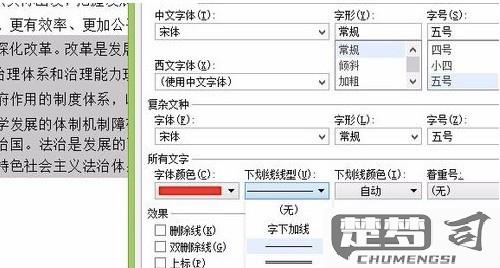
二、使用边框设置长线
在Word中,使用边框功能插入长线是一种更为简便的方式。用户只需在段落设置中选择“边框和底纹”,在下边框选项中进行设置。这个方法不仅能够快速添加线条,还能保证线条与文字的对齐和间距,确保文档的整体性。用户可以轻松地调整边框的样式和颜色,以满足不同的设计需求。
三、长线的应用场景
在文档中使用长线可以提升内容的可读性和条理性。常见的应用场景包括分隔章节、强调重点、引导读者视线等。长线作为视觉元素,能够有效地引导读者的力,帮助他们更好地理解和记忆信息。在商务报告、学术论文以及个人简历等多种文档中,恰当地使用长线可以使文档更具专业感和美观度。
相关问答FAQs
问:如何在Word中快速插入长线?
答:可以通过“插入”选项卡中的“形状”,选择直线工具手动绘制,或者使用“段落”设置中的“边框和底纹”选项添加下边框,二者都能快速实现长线的插入。
问:我可以自定义长线的颜色和样式吗?
答:无论是使用形状还是边框功能,Word都允许您选择不同的颜色、样式和粗细,以使长线与文档的整体风格保持一致。
问:在什么情况下使用长线比较合适?
答:长线适合用于章节分隔、强调重要信息或引导读者视线的场合,能够增强文档的结构性和视觉效果。
